Windows 10'da Farklı Saat Dilimleri İçin Ekstra Saatler Ekleme
Bulunan ekiplerle çalışıyorsanızFarklı zaman dilimleri, bölgelerinde zamanın ne olduğunu bilmek güzel. Uzun zamandır bir Windows kullanıcısıysanız, muhtemelen farklı saat dilimleri için ek saatler eklemeyi zaten biliyorsunuzdur.
Ancak, Windows'ta yeniyseniz veya henüz ayarlamadıysanızbunu daha önce, sistem tepsisine ekstra saat dilimi saatlerini nasıl ekleyeceğiniz aşağıda açıklanmıştır. İşlem temel olarak Windows 7 ve 8'deki ile aynıdır, ancak size Windows 10 için bir güncelleme vermek istedik.
Windows 10, kontrol etmek isteyebileceğiniz saatler (ve takvim) için farklı grafiklere sahiptir.
Windows 10'da Farklı Saat Dilimleri İçin Ekstra Saatler Ekleme
Başlamak için, görev çubuğundakiekranın sağ alt köşesinde. Hemen saati ve takvimi gösteren Microsoft'un dahil ettiği yeni kullanıcı arayüzünü göreceksiniz. Yuvarlak saatler gitti ve yerini modern bir dijital tasarımla değiştirdi. Buradan seçin Tarih ve saat ayarları takvim altında.

Şuraya da gidebilirsiniz: Ayarlar> Saat ve Dil> Tarih ve Saat, ancak bu şekilde size birkaç tıklama kazandırır.
Ardından aşağı kaydırın ve Farklı saat dilimleri için Saat ekle'yi seçin.
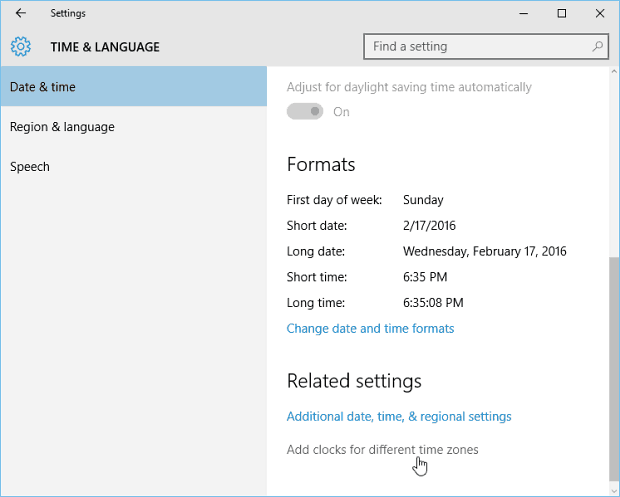
Şimdi Tarih ve Saat iletişim kutusunda,Ek Saatler sekmesinde, Bu saati göster kutusunu seçin ve istediğiniz saat dilimini seçin ve ona bir ad verin ve Tamam'ı tıklatın. İki ek saat ekleyebileceğinizi unutmayın.
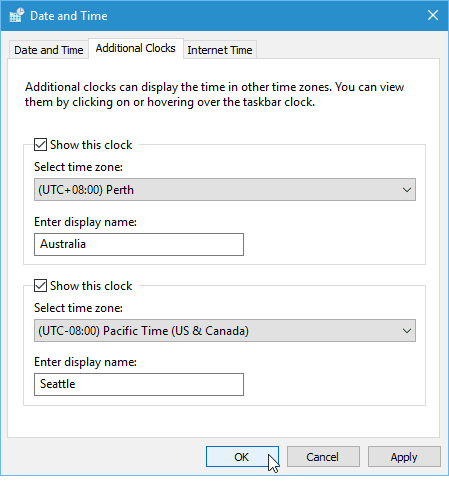
İşiniz bittikten sonra, sistem tepsisindeki saati tıklayın; yerel saatiniz dahil olmak üzere eklediğiniz bir veya iki saati daha göreceksiniz.
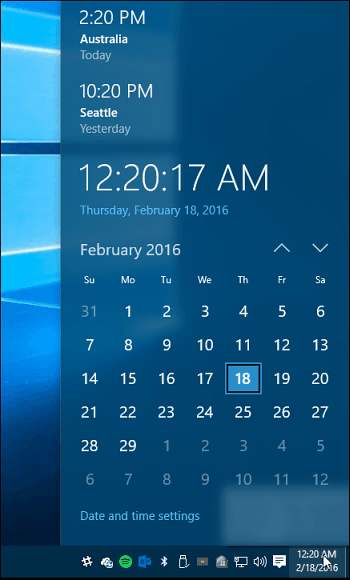
Sistem tepsisindeki saatin üzerine geldiğinizde, eklediğiniz saat dilimlerinin ve saat adlarının her biri açılır.
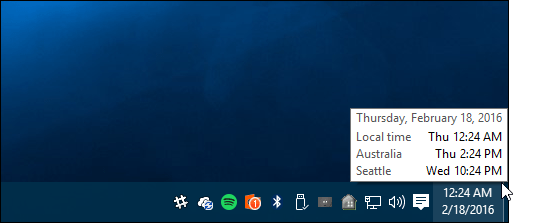
Saat dilimlerini ve saatleri kaldırmak veya değiştirmek istiyorsanız, geri dönüp ihtiyacınız olan ayarlamaları yapmanız yeterlidir.
Windows 10'daki saatlerin yeni görünümünü beğendiniz mi? Aşağıdaki yorum bölümünde bize bildirin.










yorum Yap